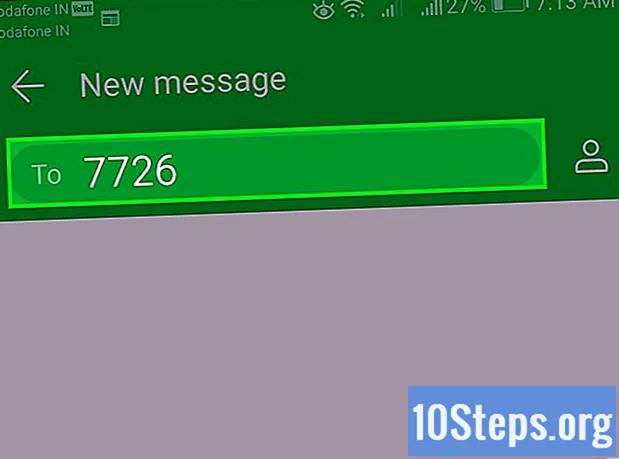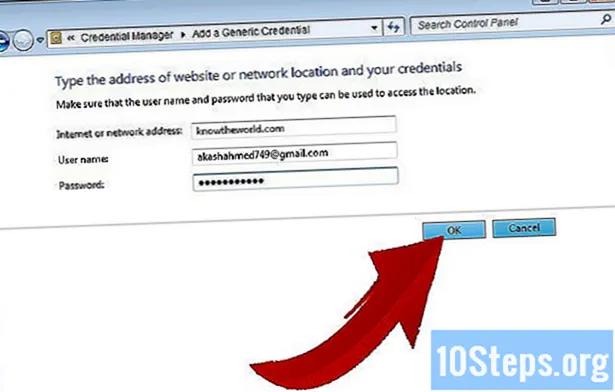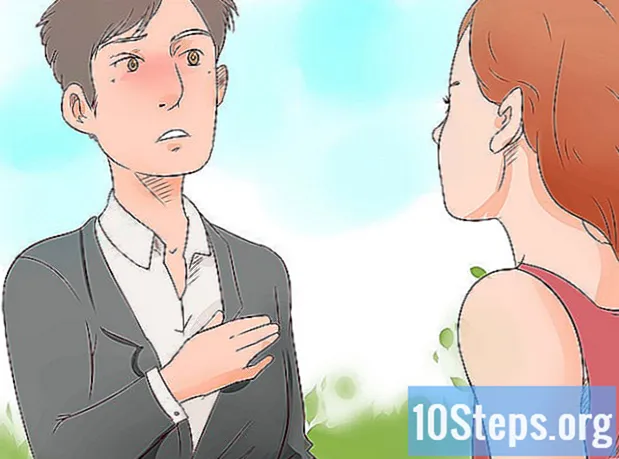콘텐츠
이 문서에서는 Windows 컴퓨터 용으로 설계된 다운로드 가속기 인 IDM (Internet Download Manager)을 사용하여 파일을 다운로드 할 때 다운로드 속도를 높이는 방법을 설명합니다. IDM은 이미 다운로드 속도를 높일 수있는 잠재력이 있지만 사용 가능한 연결 수를 늘리고, 속도 제한을 비활성화하고, 다운로드 한 항목을 지우고, 트래픽이 적은 시간 동안 다운로드를 예약하여 속도를 더 높일 수 있습니다.
단계
5 단계 중 1 : 연결 늘리기
페이지 상단의 "연결 유형 / 속도"드롭 다운 상자 아래에서 옵션을 클릭하십시오. 고속.
- 이 옵션은 다음과 같이 표시됩니다. 고속 : 직접 연결 (이더넷 / 케이블) / Wi-Fi / 모바일 4G / 기타.

"최대 연결 수"오른쪽에있는 16, 24 또는 32.- 컴퓨터, 라우터 및 연결이 모두 고성능을 위해 설계된 경우에만이 단계를 따르십시오. 그렇지 않으면 연결 수를 늘리면 실제로 다운로드 속도가 감소합니다.
- 사용 가능한 최대 연결 수를 사용하면 일부 다운로드 사이트에서 IP 주소가 차단 될 수 있습니다 (동시에 두 개 이상의 파일을 다운로드).
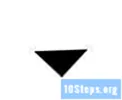
표시된 숫자가 1이 될 때까지 "다운로드"옵션의 왼쪽에 있습니다. 그러면 특정 다운로드의 속도가 상당히 빨라집니다.- 원하는 경우 우선 순위가 높은 파일을 다운로드 한 후이 설정을 다시 변경하십시오.
작업 표시 줄 알림 영역의 왼쪽에서 IDM 아이콘이 열려 있는지 확인합니다.
5 단계 중 5 단계 : 다운로드 항목 정리
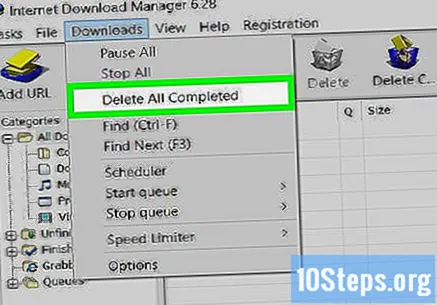
탭을 클릭하십시오 다운로드. 이 기능은 등록 된 IDM 버전에서만 사용할 수 있습니다.
클릭 모두 삭제, 매달린 창 상단 근처에 있습니다.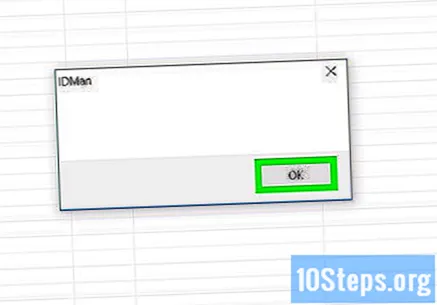
클릭 확인 요청했을 때. 이렇게하면 IDM 기록에서 다운로드 한 항목이 삭제되어 현재 다운로드를위한 RAM 메모리가 확보됩니다.
인터넷 다운로드 관리자를 다시 시작하십시오. 이전 다운로드를 지 웠지만 현재 항목이 여전히 더 빨리 다운로드되지 않는 경우 IDM을 닫았다가 다시여십시오.
팁
- IDM에서 최상의 결과를 얻으려면 IDM 다운로드 속도를 변경하기 전에 컴퓨터의 다운로드 속도를 최적화하십시오.
경고
- IDM을 다운로드해야하는 경우 공식 웹 사이트에서 다운로드하십시오. https://www.internetdownloadmanager.com.